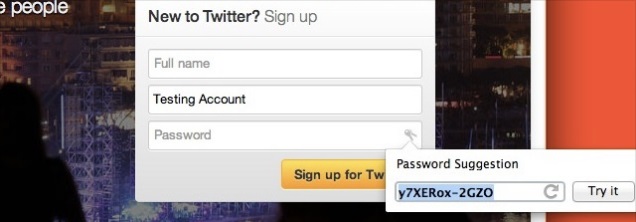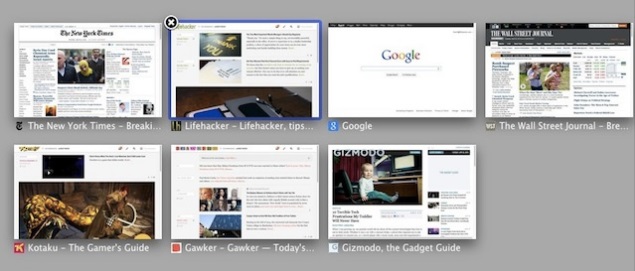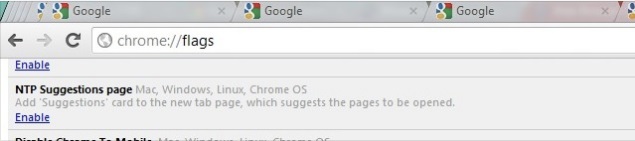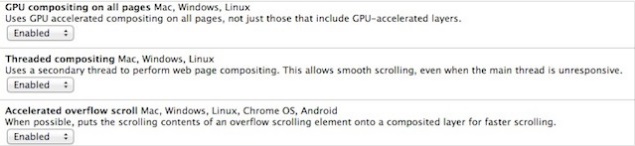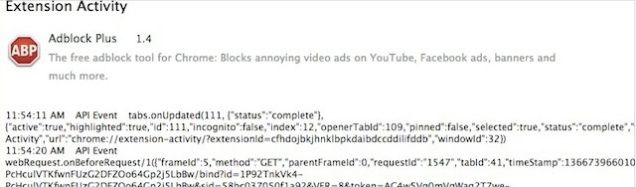Google Chrome là một trong những trình duyệt tốt nhất hiện nay. Bên cạnh những chức năng tuyệt vời mà chúng ta sử dụng hàng ngày, Chrome còn ẩn chứa bên trong nhiều tính năng đang được Google thử nghiệm. Chúng rất thú vị và trong nhiều trường hợp sẽ vô cùng tiện lợi đối với bạn. Tất cả các tính năng bị ẩn này đều nằm trong trang Flag của trình duyệt. Để sử dụng, bạn nhập vào thanh URL của trình duyệt Chrome như sau: chrome://flags. Một trang liệt kê các tính năng mà Google đang thử nghiệm sẽ hiện ra để bạn khám phá.
Tạo mật khẩu
Xu hướng hiện này là chúng ta thường chỉ sử dụng 1 mật khẩu cho rất nhiều tài khoản online khác nhau, trừ khi bạn sử dụng các
công cụ quản lý mật khẩu chuyên nghiệp như LastPass. Điều này thường không tốt cho việc bảo mật thông tin, bởi nếu bạn bị đánh cắp mật khẩu của 1 tài khoản nào đó, nguy cơ bạn bị mất tất cả tài khoản còn lại là rất cao.
Thấu hiểu điều này, Google đã cung cấp cho người dùng Chrome 1 tính năng tự tạo mật khẩu khá hay. Để kích hoạt, bạn vào trang Flags như hướng dẫn trên, kích hoạt nút "Enable password generation". Kể từ sau, mỗi khi bạn đăng kí tài khoản ở 1 dịch vụ nào đó, một icon nhỏ sẽ hiện ra bên cạnh trường mật khẩu (password) của trang đăng kí. Click vào biểu tượng đó và Chrome sẽ tự động tạo cho bạn 1 mật khẩu. Mật khẩu này sẽ được đồng bộ với tất cả các phiên bản Chrome mà bạn sử dụng, rất tiện lợi.
Tab Overview trên Mac
Như tên gọi, tính năng này chỉ dành riêng cho máy Mac, không áp dụng cho máy tính Windows. Nếu đang dùng Chrome trên MTXT Mac, hẳn bạn đã từng biết tới nỗi "gian nan" khi mở quá nhiều tab cùng 1 lúc. Các tab hiển thị 1 cách rối rắm khiến bạn không thể nào phân biệt được thẻ nào ra thẻ nào. Để giải quyết vấn đề này, bạn có thể kích hoạt tính năng "Tab Overview Mac" trên trang flag. Sau khi kích hoạt, bạn có thể xem được thông tin tất cả các tab đang mở bằng cách ấn giữ phím Option và vuốt 3 ngón tay xuống ở trackpad.
Chồng thẻ (Tab Stacking) trên Windows
Ngược với tính năng trên, tính năng này chỉ dành cho máy tính Windows. Nếu bạn mở quá nhiều thẻ trên Chrome cùng 1 lúc, các thẻ cũng sẽ bị dồn lại khiến cho bạn không thể nhận diện được thẻ nào với thẻ nào (bởi lúc này kể các các icon riêng của từng trang cũng đã bị che khuất mất). Bật tính năng chồng thẻ sẽ giúp bạn giải quyết rắc rối này, bởi nó giúp cho các thẻ xếp chồng lên nhau. Tính năng này thực ra đã có trước đây trên Opera và trên Chrome chúng ta vẫn phải kích hoạt mới sử dụng được, tuy nhiên, dù gì thì có vẫn còn hơn không.
Tăng hiệu năng cho trình duyệt
Trong trường hợp Chrome bị chậm hoặc bạn muốn nó chạy nhanh hơn, bạn có thể thực hiện 1 số tinh chỉnh dưới đây để giúp tăng hiệu năng cho nó. Lưu ý rằng các thay đổi dưới đây có thể đem lại các kết quả khác nhau đối với các card đồ họa khác nhau, bởi thế sau khi áp dụng, nếu hệ thống gặp vấn đề, bạn nên vô hiệu hóa trở lại các thay đổi mình vừa áp dụng.
- Bật tính năng GPU compositing on all pages: Bật tính năng này đồn nghĩa với việc bạn giao thêm cho GPU của máy xử lý nhiều công việc hơn, giảm tải cho CPU.
- Threaded compositing: Kích hoạt Threaded compositing giúp việc cuộn được mượt hơn khi một trang web nào đó đang tải. Điều này sẽ có ích khi bạn truy cập vào các trang có tốc độ tải chậm.
- GPU Accelerated SVG Filters: Giúp tăng tốc các trang có đồ họa nặng - những trang có nhiều các hiệu ứng kiểu như hiệu ứng đổ bóng.
Các tinh chỉnh trên có ưu điểm là không làm thay đổi quá nhiều "diện mạo" của trang web hay nói cách khác là thay đổi các nội dung hiển thị trên trang. Ngoài ra, bạn cũng có thể thực hiện các tinh chỉnh khác nữa để tăng hiệu năng như kích hoạt "Disable accelerated 2D canvas", nhưng tính năng này có thể làm thay đổi các nội dung hiển thị.
Duyệt web trên máy tính màn hình cảm ứng thoải mái hơn
Chrome không phải là trình duyệt được thiết kế cho các máy tính màn hình cảm ứng, điều đó có nghĩa là dùng Chrome trên các thiết bị như Surface của Microsoft là rất khó khăn. Tuy nhiên, bạn có thể kích hoạt các tính năng "Touch Optimized UI", "Enable Touch Events" và "Enable Touch Initiated Drag and Drop". Chúng sẽ giúp cho việc dùng Chrome trên máy tính màn hình cảm ứng dễ dàng hơn rất nhiều.
Theo dõi các hoạt động của extension
Chúng ta cài rất nhiều extension trên Chrome để phục vụ cho mục đích sử dụng, tuy nhiên, bạn nên lưu ý rằng các phần cài đặt mở rộng này có thể sẽ can thiệp vào các dữ liệu của mình. Nếu muốn xem các extension mà bạn cài đang làm gì trên máy, bạn có thể kích hoạt tính năng "Enable extension activity UI". Sau khi kích hoạt, một lựa chọn mới sẽ được bổ sung vào thẻ Extension trong trang Settings của bạn. Khi bạn click vào nút "Activity", Chrome sẽ tiến hành ghi lại các hoạt động mà extension đã làm trên máy cho bạn. Nếu thấy những hoạt động đó không có lợi cho các thông tin, dữ liệu của mình, bạn có thể gỡ extension đó ra khỏi máy.
Sửa lỗi
Một tác dụng khác của trang Flag là nó có thể được dùng để fix các lỗi thông thường. Các lỗi thường phát sinh khi Chrome bổ sung thêm các tính năng mới nhưng không hiệu quả với người dùng, hoặc chúng sinh ra các thông báo gây phiền nhiễu. Dưới đây là một số tinh chỉnh mà bạn có thể thực hiện để sửa 1 số lỗi thường gặp.
- Phục hồi trang "New Tab" cũ: Bạn tìm đến dòng "Enable Instant Extended API" và thiết lập "disabled" nó. Thay đổi này giúp bạn phục hồi lại trang "New Tab" cũ chứa thông tin về lịch sử duyệt web và các thẻ mới tắt lần trước.
- Tắt các thông báo: Nếu các thông báo của Chrome khiến bạn cảm thấy phiền toái, bạn có thể vô hiệu hóa chúng bằng cách thiết lập sang "disabled" cho mục "Enable Rich Notifications" trên trang Flag.
- Bật Smooth Scrolling: bật tính năng này giúp bạn khắc phục lỗi bị giật khi cuộn trang web trên Windows hoặc Linux.
Còn nhiều tính năng khác trên trang Flag mà bạn có thể thử nghiệm để trải nghiệm nhằm giúp trình duyệt phục vụ tốt nhất cho mình. Chỉ nên lưu ý để nhớ rằng bạn đã thực hiện các thay đổi ở mục nào để về sau nếu gặp rắc rối, bạn có thể phục hồi lại về trạng thái cũ.
Tham khảo: Lifehacker